Par les temps qui courent, il est important de se protéger numériquement et donc notre vie privée des nombreuses attaques, vols de données, ou simplement récupérations de nos différentes actions réalisées sur L’Internet. Pour cela, il existe de nombreuses solutions. Parmi celles-ci, il en existe une qui permet de surfer anonymement sur l’Internet depuis votre Chromebook avec le réseau Tor. Explication et mise en condition dans un pas à pas proposé par un de nos lecteurs.
Surfer anonymement sur l’Internet depuis votre Chromebook avec le réseau Tor
Le navigateur Chrome offre un mode de navigation privée accessible avec le raccourci clavier Shift + Ctrl + N, qui cache, en un premier temps, votre activité aux autres utilisateurs de votre appareil, et qui permet de ne pas sauvegarder dans Chrome :
- Votre historique de navigation
- Les cookies et les données de sites
- Les informations saisies dans les formulaires
Votre activité peut rester visible par :
- Les sites Web que vous consultez
- Votre employeur ou votre établissement scolaire
- Votre fournisseur d’accès à Internet
La seconde solution est d’utiliser un Virtual Private Network ou VPN, pour cacher votre adresse IP, modifier la géolocalisation de votre ordinateur, mais aussi bloquer les cookies et autres systèmes retraçant votre historique de navigation, il en existe de toutes sortes qui sont compatibles avec votre Chromebook, voici ceux que j’ai déjà testés pour vous :
Mais il existe une solution plus confidentielle et complètement gratuite qui consiste à passer par le réseau Tor. Ce dernier est un réseau informatique superposé mondial et décentralisé. Il se compose d’un certain nombre de serveurs, appelés nœuds du réseau et dont la liste est publique. Ce réseau permet d’anonymiser l’origine de connexions TCP
Ce réseau d’anonymat peut-être utilisé sans aucune difficulté sur nos Chromebook, c’est Gilles l’un de nos fidèles lecteurs et contributeur qui nous propose un tutoriel en quelques points pour installer, paramétrer et utiliser le réseau Tor sur nos appareils sous Chrome OS
Pour commencer; il faut installer une application et une extension Chrome
Kronymous: Une application Chrome qui crée un proxy dans le système au port 9999 permettant d’accéder au réseau Tor
Proxy Switchy Oméga: Permet de gérer et basculer rapidement et facilement entre plusieurs proxy
Configurer Kronymous:
- Lancer l’application, il n’y à rien à faire par défaut, le port 9999 et l’adresse : 127.0.0.1 sont utilisés.
- Vous pouvez changer le numéro de port en cliquant sur setting.
- Le premier lancement est parfois un peu long.
- Cochez autostart tor proxy pour démarrer lorsque vous cliquez sur l’icône.
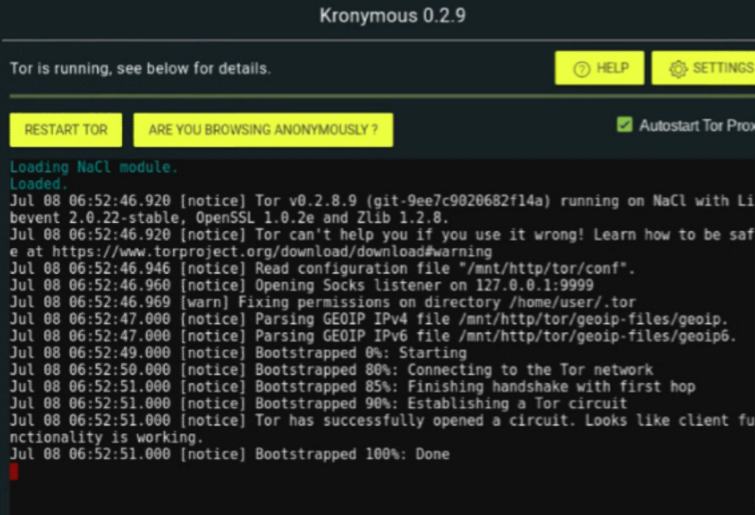
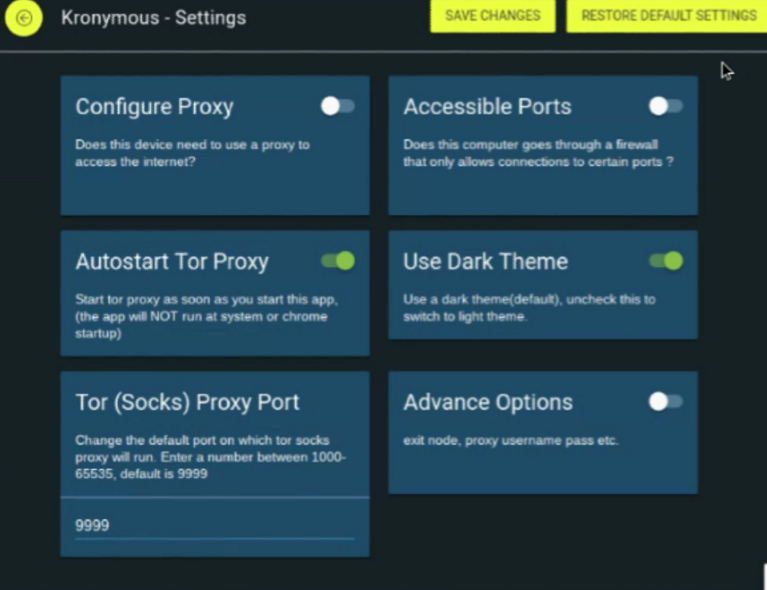
Configurer Switchy Oméga:
Une fois installée, l’application se présente sous forme de petit rond gris en haut à droite de votre navigateur. Cliquez dessus et ensuite options.
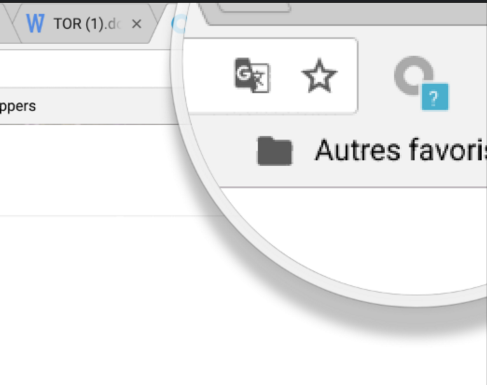
Cliquez sur proxy à gauche en bleu et remplissez les champs comme sur la copie écran:
- choisissez socks5,
- dans serveur: 127.0.0.1,
- dans ports , le port que vous aurez choisi (par défaut 9999)

N’oubliez pas de cliquer sur le bouton apply changes dans options en bas à gauche du navigateur pour sauvegarder les modifications.
Cliquez sur le petit rond en haut à droite du navigateur et ensuite sur proxy , la couleur de l’icône passe au bleu. Si vous avez lancé Kronymous, vous pouvez désormais naviguer sur internet via Tor. Si vous voulez retourner sur le réseau direct, il suffit de cliquer sur l’icône bleue de Proxy oméga et ensuite sur direct (couleur grise de l’icône).
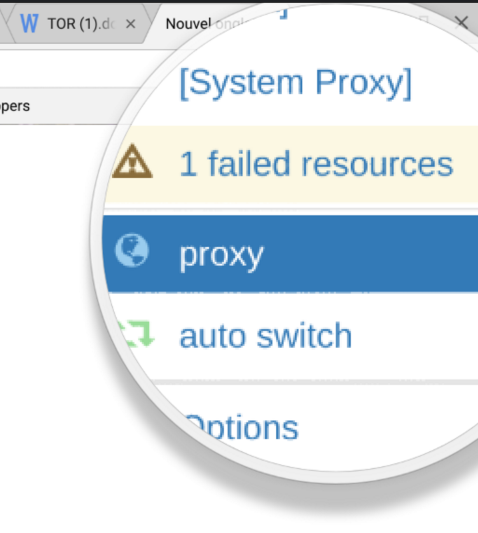
Pour vous assurez que tout est bien configuré lancer de nouveau Kronymous et ensuite cliquez sur
- are you browsing anonymoulsy?
- Puis https://check.torproject.org/
Vous avez ensuite le résultat et votre nouvelle adresse ip:
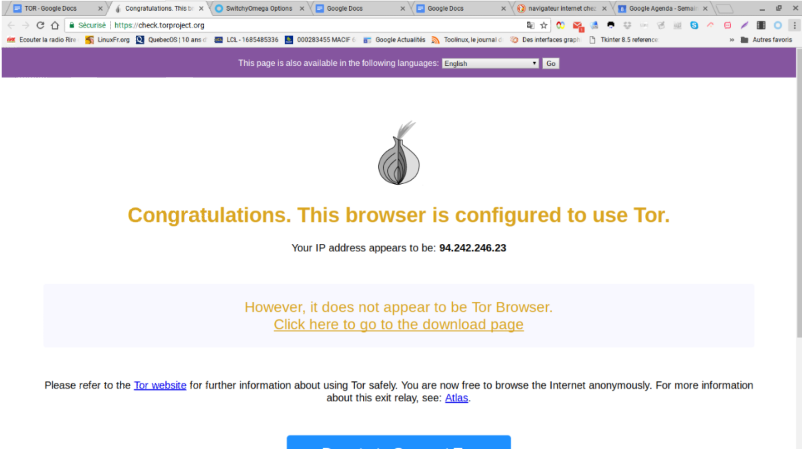
Bien sûr, vous utilisez ces applications sous votre propre responsabilité et comme il s’agit justement d’applications, la confiance dans le créateur est obligatoire, nous n’avons pas la possibilité et les compétences pour vérifier le code source. Donc prudence…
Le débit internet est à peine ralenti et cela fonctionne très bien.
Avez-vous essayé le réseau Tor pour surfer anonymement sur internet depuis votre chromebook ? Donnez-moi votre avis, posez-moi vos questions dans la suite de cet article à travers vos commentaires.


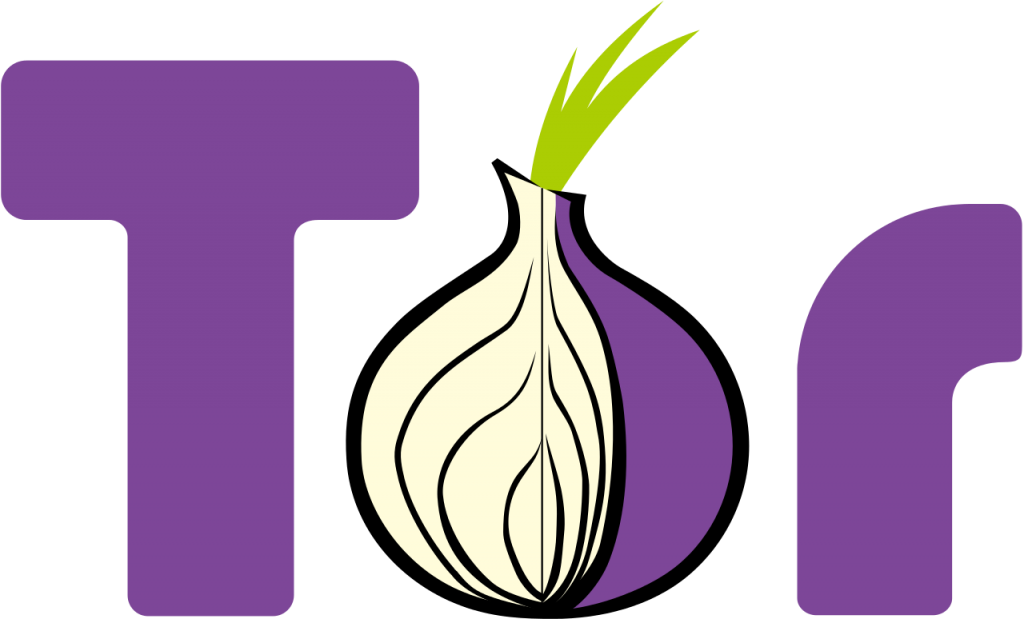
Bonjour, je suis sur un chromebook et j’ai tout paramétré comme indiqué.Thor s’ouvre bien avec ses remeciements mais après, je n’ai plus la main pour surfer.
Votre avis ?
Merci
L’article ne date pas d’hier, je vais voir pour en refaire un nouveau pour l’ajuster un peu
Je découvre et suis bien évidemment déçu de cette navigation scruter très franchement il y en à marre donc j’économise pour acquérir un chromebook pour faire l’installation de Thor pour me sentir libre tous simplement avant tous de naviguer sans être espionnée de tous bord donc j’attend d’être équipée puis je reviendrai vers vous pour me conseiller je suis bien content d’avoir découvert cette manière de naviguer je me rend compte que ses info me sont parvenu bien tard mais c’est ainsi l’important est que je détienne l’information et qu’elle convienne parfaitement à mon état d’esprit c’est ce que je recherché .
Bonjour @Nicolas, je viens de retrouver cet article, et ai installer l’extension et l’application pour tester la navigation privée.
Tout marche nickel, mais j’ai DEUX petites questions :
Dois-je laisser l’appli Kronimous ouverte, une fois que tout est paramétré, ou puis-je la fermer, et ne me servir que de l’icone SwitchyOmega pour passer en privé ou revenir à la normal ?
Est-ce que l’adresse IP change à chaque fois que l’on se reconnecte en privé , ou est-ce toujours la même que la 1ere fois ?
Merci, et surtout bon dimanche
Bonjour,
Tu peux swicher avec oméga pour surfer en normal(direct) ou par le resau tor.
Bien sur lorsque tu surf normal c’est ta vraie adresse Ip que tu retrouves .
Lorsque tu surfes sur le reseau Tor, tu changes d’adresse à chaque fois que tu te reconnectes.
Tu peux laisser kronymous ouvert.
Tu peux également faire l’expérience avec un site comme monip pour voir tes changement d’adresses.
Bonne journée
Gilles
Gilles
Hello @elisa-b je coris que @casetou à tout dit je n’ai rien à rajouter , merci :)
Merci pour cet article passionnant :)
Juste une question :
. Je m’apprête à acquérir un Chromebook pour surfer sur TOR.
. Une fois effectués le paramétrage que vous conseillez…. DOIS-JE AUSSI INSTALLER UN VPN ?
La plupart des forums sur TOR, conseillent en effet de ne JAMAIS surfer sur TOR sans VPN ?
Merci beaucoup :)
Olivier
Perso j’utilise windscribe tu trouvera un lien de parrainage dans l’article que j’ai réalisé il y a quelques semaines : http://mychromebook.fr/windscribe-le-vpn-gratuit-a-vie-sur-chrome-et-chromebook/
Sur les réseaux publics? je n’en sait rien .certains sites bloquent les requêtes provenant des serveurs Tor, mais ils sont rares, de même pour les banques, certaines bloquent et d’autres non (ce qui en dit long sur la sécurité!).
Le mieux est d’essayer.
Bien sur quand vous remplissez l’adresse 127.0.0.1 sur le proxy omega vous ne mettez pas la virgule!!
Bonne journée
Gilles
Bonjour et merci pour l’article.
Je voulais savoir si cette méthode permettait de surfer en sécurité sur des réseaux publics ?
Plein d’articles sur les VPN en ce moment, c’est cool, merci =D
Juste dommage qu’on ne puisse pas vérifier « l’intégrité » des applications et de ces concepteurs (comme vous le soulignez judicieusement). Du coup ça me fait hésiter à y installer ^^
Quoiqu’il arrive, merci pour tout le boulot que vous faites !
Meerci @Thomas C. :)
Pour cet article il faut remercie Gilles Casetou qui me la envoyé par mail pour le partager au plus grand nombre, je n’ai que rajouter quelques capture et un peu de texte/